360浏览器收藏夹显示在左侧 怎样在360浏览器中设置手机收藏夹在左侧显示
更新时间:2024-04-12 16:50:41作者:xtyang
在使用360浏览器的过程中,我们常常会将一些常用的网页收藏起来,以便随时查阅,但是有些用户可能不知道如何在360浏览器中设置手机收藏夹显示在左侧。只需要进入360浏览器的设置页面,找到收藏夹选项,然后点击显示在左侧即可实现手机收藏夹在左侧显示的设置。这样一来我们就可以更方便地管理和浏览我们的收藏夹内容了。
具体方法:
1.首先打开电脑上的360安全浏览器。
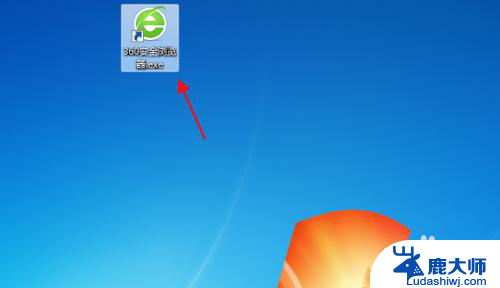
2.然后点击右上角的菜单图标。
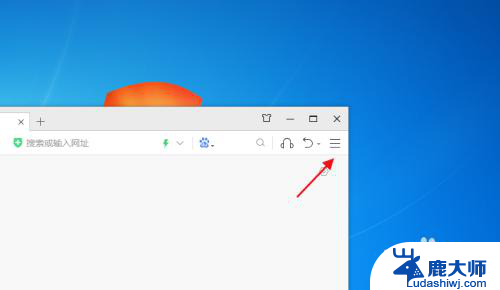
3.继续在菜单中点击进入设置选项。
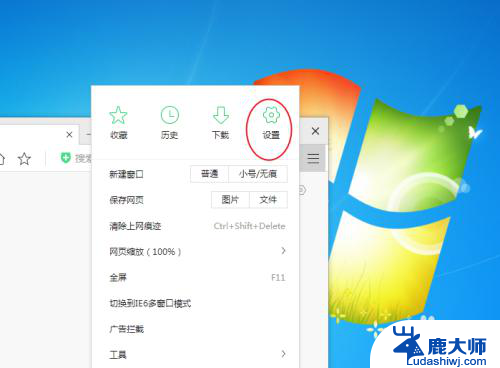
4.然后点击进入左侧界面设置。
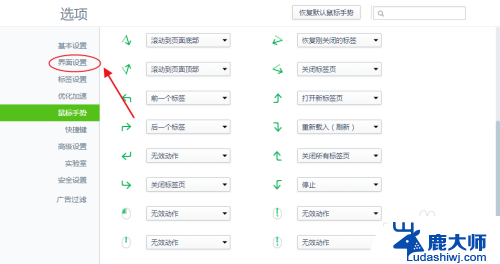
5.这里可以看到其他的特效设置。
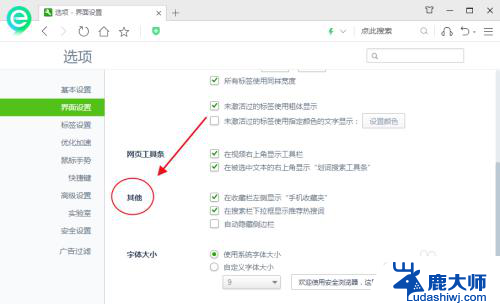
6.点击勾选在收藏栏左侧显示手机收藏夹。
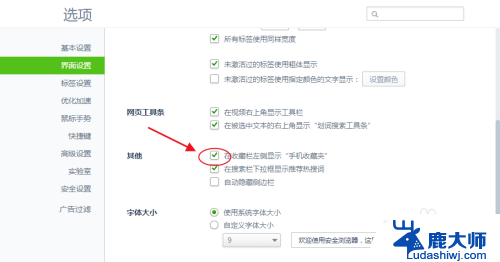
以上是360浏览器收藏夹在左侧显示的所有内容,如果您遇到这种情况,您可以按照以上方法解决,希望对大家有所帮助。
- 上一篇: wps怎么弄内嵌式表格 wps内嵌式表格怎么设置
- 下一篇: wps表格如何复制单元格而不填充序列
360浏览器收藏夹显示在左侧 怎样在360浏览器中设置手机收藏夹在左侧显示相关教程
- 浏览器怎么显示收藏栏 浏览器收藏栏在哪里放置
- 360浏览器的工具在哪里打开 360浏览器电脑版Internet选项设置在哪里
- wps已收藏在哪里找到 wps收藏夹在哪里找到
- wps可以把word和excel在屏幕左边和右边同时显示吗 wps如何同时显示word和excel在屏幕左右两侧
- 浏览器 不显示图片 浏览器打开网页图片无法显示
- ie浏览器兼容性设置在哪 IE浏览器如何设置兼容性视图
- 360怎样关闭电脑广告弹窗 360浏览器广告弹窗怎么设置关闭
- 电脑浏览器尚未连接 Chrome浏览器显示未连接到互联网怎么办
- 怎么注册谷歌浏览器 如何在Chrome浏览器中注册账户
- 苹果自带浏览器怎么设置无痕浏览 苹果手机Safari浏览器如何设置无痕浏览
- 笔记本电脑怎样设置密码开机密码 如何在电脑上设置开机密码
- 笔记本键盘不能输入任何东西 笔记本键盘无法输入字
- 苹果手机如何共享网络给电脑 苹果手机网络分享到台式机的教程
- 钉钉截图快捷键设置 电脑钉钉截图快捷键设置方法
- wifi有网但是电脑连不上网 电脑连接WIFI无法浏览网页怎么解决
- 适配器电脑怎么连 蓝牙适配器连接电脑步骤
电脑教程推荐